Labojiet Windows 10 izdzēstos failus, kas netiek parādīti atkritnē
Windows / / August 04, 2021
Sludinājumi
Ja izdzēstie faili netiek rādīti jūsu Windows 10 datora atkritnē, šī rokasgrāmata ir šeit, lai jums palīdzētu. izdzēšot jebkuru failu vai failu kombināciju, tie nonāk sistēmas mapē $ Recycle.bin. Šī ir slēpta mape un atrodas C diskā. Lai skatītu tā saturu, iespējams, no File Explorer ir jāiespējo opcija Skatīt slēpto mapi. Vai tam ir daudz vienkāršāks veids.
Šiem izdzēstajiem failiem varat piekļūt tieši no šīs mapes saīsnes, kas atrodas uz darbvirsmas. Šī opcija, kas tiek dēvēta par atkritni, nav nepieciešama turpmāka veida ieviešana. Tomēr daži lietotāji ir ziņojuši, ka saskaras ar problēmu, ka viņu izdzēstie faili netiek rādīti atkritnē. Pat visā Microsoft forumā mēs to redzam lietotājiem aktualizējot šo jautājumu. Šajā sakarā noderēs šajā apmācībā minētie padomi.
Satura rādītājs
-
1 Labojiet Windows 10 izdzēstos failus, kas netiek parādīti atkritnē
- 1.1 1. labojums: neizmantojiet Shift taustiņu, dzēšot failus
- 1.2 2. labojums: failu dzēšana no USB diska
- 1.3 3. labojums: kniebiena atkritnes iestatījumi
- 1.4 4. labojums: neizdzēsiet failus, izmantojot CMD
- 1.5 5. labojums: palieliniet atkritnes datu lielumu
- 1.6 Labojums 6: atiestatiet atkritni
Labojiet Windows 10 izdzēstos failus, kas netiek parādīti atkritnē
Šim jautājumam varētu būt diezgan daudz iemeslu. Un katram no tiem ir savs instrukciju kopums, lai to labotu. Tāpēc ieteicams izmēģināt visus tālāk minētos padomus, līdz problēma tiek novērsta. Šajā piezīmē turpināsim instrukcijas.
1. labojums: neizmantojiet Shift taustiņu, dzēšot failus
Ja izdzēšat jebkuru failu, izmantojot Del taustiņu, tas nonāk tieši atkritnē. Tomēr, izvēloties īsinājumtaustiņus Shift + Del, fails tiek neatgriezeniski izdzēsts. Citiem vārdiem sakot, tas apiet atkritumu tvertni un ir pazudis uz visiem laikiem. Tas ir viens no visizplatītākajiem iemesliem, kāpēc izdzēstie faili nerāda problēmas atkritnē.
Sludinājumi
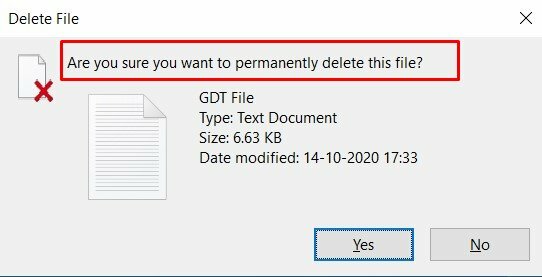
Labojums tam ir diezgan vienkāršs: dzēšot jebkuru failu, nelietojiet Shift taustiņu blakus Del. Padariet to par ieradumu izmantot tikai Del taustiņu, un jūsu problēma ir fiksēta. Tomēr, ja neesat izmantojis taustiņu Shift, bet joprojām saskaras ar šo problēmu, šeit ir daži citi izmēģināšanas padomi.
2. labojums: failu dzēšana no USB diska
Tātad līdz šim jūs zināt, ka, nospiežot Del taustiņu, fails tiek nosūtīts uz atkritumu tvertni, savukārt, izmantojot taustiņu Shift, faili tiek neatgriezeniski izdzēsti. Bet ar USB draiveriem viss ir nedaudz savādāk. Pat ja failu noņemšanai vienkārši izmantojat taustiņu Del, tas tiks neatgriezeniski izdzēsts.
Šādos gadījumos faili netiek nosūtīti uz atkritumu tvertni. Tāpēc vienmēr izdzēsiet visus failus no USB diska vienmēr vēlreiz. Tajā pašā virzienā svarīgu failu dublējums var arī palīdzēt novērst izdzēsto failu problēmu, kas netiek parādīta atkritnē.
3. labojums: kniebiena atkritnes iestatījumi
Jūsu Windows datora atkritnē ir funkcija ar nosaukumu “Nepārvietot failus uz atkritni”. Ja tas ir iespējots, visi faili, kurus noņemat, izmantojot taustiņu Del, netiks aizvesti uz atkritumu tvertni. Drīzāk tie tiktu neatgriezeniski izdzēsti. Tādēļ ieteicams šo funkciju atspējot.
Sludinājumi
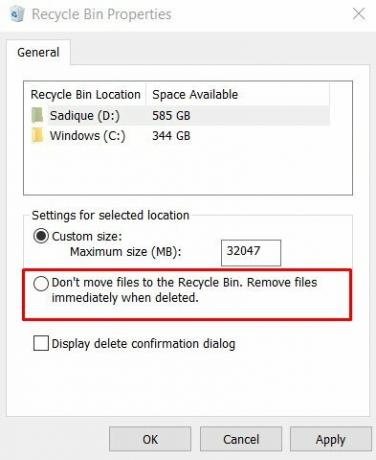
Lai to izdarītu, ar peles labo pogu noklikšķiniet uz darbvirsmas ikonas Atkritne un izvēlnē atlasiet Rekvizīti. Pēc tam pārliecinieties, vai nav atzīmēta opcija Nepārvietot failus uz atkritni. Pārbaudiet, vai tas novērš izdzēstos failus, kas netiek parādīti atkritnē.
4. labojums: neizdzēsiet failus, izmantojot CMD
Daži tehnoloģiju entuziasti, izdzēšot failus, izvēlas nelielu tehnisko ceļu. Dzēšanas nolūkā viņi izvēlas izpildīt dažas komandas komandu uzvednē. Lai gan šī metode diezgan labi veic savu darbu, tomēr faili tiek neatgriezeniski izdzēsti.
Dzēšot jebkuru failu, izmantojot CMD logu, tas netiek nosūtīts uz atkritumu tvertni. Tāpēc, lai izvairītos no šīs pastāvīgās dzēšanas, ieteicams neizmantot komandu. Paturiet to prātā, un ir jānovērš problēmas, kas saistītas ar izdzēstajiem failiem, kuri netiek rādīti atkritnē.
Sludinājumi
5. labojums: palieliniet atkritnes datu lielumu
Dažos gadījumos fails, kuru jūs izdzēšat, var būt pārāk liels, lai atkritumu tvertne turētos. Tādējādi šie faili netiktu nonākuši atkritumu tvertnē, bet gan tiktu pilnībā izdzēsti no datora. Viens no labojumiem tam ir palielināt datu apjomu un piešķirt vairāk vietas atkritumu tvertnei.

Tātad ar peles labo pogu noklikšķiniet uz atkritni un atlasiet Rekvizīti. Pēc tam sadaļā Pielāgotais lielums palieliniet iepriekš iestatīto vērtību (MB) un noklikšķiniet uz Lietot> Labi. Tam vajadzētu palīdzēt novērst izdzēsto failu problēmu, kas netiek rādīta atkritnē.
Labojums 6: atiestatiet atkritni
Ja nevienai no iepriekšminētajām metodēm neizdevās gūt labvēlīgus rezultātus, jūs varat atiestatīt atkritni. Lūk, kā to varētu izdarīt:

- Izvēlnē Sākt palaidiet komandu uzvedni kā administrators.
- Tagad ierakstiet zemāk esošo komandu un nospiediet Enter:
rd / s / q C: $ Recycle.bin
- Kad tas ir izdarīts, restartējiet datoru, tam vajadzētu novērst problēmu.
Ar to mēs noslēdzam rokasgrāmatu par to, kā novērst izdzēstos failus, kas neparādās atkritnē. Mēs esam koplietojuši sešas dažādas metodes vienai un tai pašai. Dariet mums zināmu, kurš no tiem jums izdevās. No otras puses, ja jūs meklējat veidus, kā atgūt šos izdzēstos failus, varat izmantot dažu trešo pušu lietotņu palīdzību. Noslēdzot šo ceļvedi, šeit ir daži iPhone padomi un ieteikumi, Datoru padomi un triki, un Android padomi un triki ka jums vajadzētu arī pārbaudīt.


![Kā instalēt krājumu ROM HiSense A6 [programmaparatūras Flash failā]](/f/2a472b568fa07f437448f2dab8ad1a56.jpg?width=288&height=384)
![Kā instalēt Stock ROM CKK Orion [Firmware Flash File / Unbrick]](/f/184aa6356fd8e302c55819ec8efcbfdc.jpg?width=288&height=384)